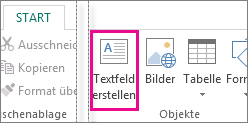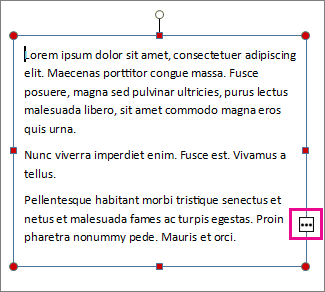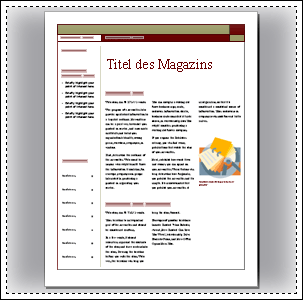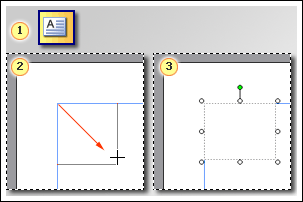Wichtig: Nach Oktober 2026 wird Microsoft Publisher nicht mehr unterstützt. Microsoft 365 Abonnenten haben keinen Zugriff mehr. Erfahren Sie mehr über die Einstellung von Publisher.
Um Text hinzufügen zu können, benötigen Sie zunächst ein Textfeld. Die meisten Vorlagen enthalten Textfelder, die Sie ausfüllen können, doch Sie können auch eigene Textfelder hinzufügen.
Erster Schritt: Hinzufügen eines Textfelds
-
Klicken Sie auf Start > Textfeld erstellen, und ziehen Sie das Fadenkreuz, um ein Textfeld an der gewünschten Position zu erstellen.
-
Geben Sie Text in das Textfeld ein.
Wenn der in ein Textfeld eingegebene Text so umfangreich ist, dass er nicht ganz hineinpasst, können Sie das Textfeld vergrößern, oder Sie können es mit einem weiteren Textfeld verknüpfen.
Zweiter Schritt: Verknüpfen der Textfelder
Sie können Textfelder verknüpfen, sodass Text von einen Textfeld in ein anderes fließt.
-
Wenn ein Textfeld zu viel Text enthält, wird unten rechts ein kleines Feld mit einem Auslassungszeichen (...) angezeigt.
-
Erstellen Sie ein neues Textfeld.
-
Klicken Sie auf den Überlaufanzeiger. Der Cursor nimmt die Gestalt einer Kanne an.
-
Bewegen Sie den Cursor auf das neue Textfeld, und klicken Sie.
Der Überlauftext wird im neuen Textfeld angezeigt.
Wenn Sie nun Text hinzufügen, fließen Wörter aus einem Textfeld in ein anderes. Wenn im zweiten Feld der Platz fehlt, können Sie eine Verknüpfung mit einem anderen Textfeld herstellen, und der Text durchläuft alle drei Felder.
Das Hinzufügen von neuem Text zu einer Veröffentlichung ist ein zweistufiger Prozess:
-
Erstellen Sie ein neues Textfeld, das den Text enthält.
-
Geben Sie den gewünschten Text ein.
Textfelder sind unabhängige Elemente, genau wie Bilder, sodass Sie:
-
Platzieren Sie ein Textfeld an einer beliebigen Stelle auf einer Seite, und verschieben Sie es jederzeit.
-
Legen Sie für ein Textfeld eine beliebige Größe fest, und ändern Sie die Größe, wann immer Sie möchten.
-
Formatieren Sie den Text in einem Textfeld als rot 24 Punkt Verdana und in einem anderen als schwarz 10 Punkt Times Roman.
-
Platzieren Sie eine orangefarbene Linie um ein Textfeld, und geben Sie ihm eine grüne Hintergrundfarbe, während alle anderen Textfelder auf der Seite keine Linien und weiße Hintergründe haben.
-
Unterteilen eines Textfelds in Spalten.
-
Verbinden Sie Textfelder, auch Textfelder auf verschiedenen Seiten, sodass Text automatisch von einem zum anderen fließt.
Ein Beispiel dafür, wie flexibel Textfelder sein können, finden Sie auf der ersten Seite dieser Newsletter-Publikation.
Diese Seite enthält allein 16 unabhängige Textfelder, einschließlich Ausgabenummer, Datum, Titel, Inhaltsverzeichnis, Überschriften und Bild Untertitel.
So fügen Sie einer Seite neuen Text hinzu:
Tipps:
-
Um Text zu formatieren, markieren Sie den Text. Klicken Sie im Menü Format auf:
-
Schriftart zum Ändern der Schriftart, des Schriftgrads, der Schriftfarbe oder des Schriftschnitts.
-
Absatz zum Ändern der Ausrichtung, des Einzugs, des Zeilenabstands sowie der Zeilen- und Absatzumbrüche.
-
Aufzählungszeichen und Nummerierung zum Hinzufügen oder Ändern des Stils von Aufzählungszeichen und Zahlen.
-
-
Um ein Textfeld zu formatieren, klicken Sie darauf. Klicken Sie im Menü Format auf Textfeld.